- Parte 1. La mejor herramienta de recuperación de bases de datos - FoneLab Data Retriever
- Parte 2. Recuperación de la base de datos usando la versión anterior
- Parte 3. Recuperación de la base de datos a través de la copia de seguridad
- Parte 4. Preguntas frecuentes sobre la recuperación de bases de datos
Recupere los datos perdidos / eliminados de la computadora, disco duro, unidad flash, tarjeta de memoria, cámara digital y más.
La mejor herramienta de recuperación de bases de datos y técnicas alternativas
 Actualizado por Valyn hua / 06 de junio de 2023 09:00
Actualizado por Valyn hua / 06 de junio de 2023 09:00Las causas frecuentes de pérdida o eliminación de bases de datos son errores humanos, virus y malware. Estas circunstancias son una pesadilla total porque no puede acceder a sus archivos. ¡Rescate sus datos antes de que se pierdan para siempre!
En esta situación, comúnmente vamos directamente a la Papelera de reciclaje de nuestra computadora. Pero, ¿y si también faltan allí? ¡Te tenemos!

Este artículo recomendará técnicas comprobadas y probadas para la recuperación de bases de datos. Lea toda la publicación interesante para recuperar todas sus bases de datos en la computadora. ¡Desplázate hacia abajo ahora!

Lista de Guías
- Parte 1. La mejor herramienta de recuperación de bases de datos - FoneLab Data Retriever
- Parte 2. Recuperación de la base de datos usando la versión anterior
- Parte 3. Recuperación de la base de datos a través de la copia de seguridad
- Parte 4. Preguntas frecuentes sobre la recuperación de bases de datos
Parte 1. La mejor herramienta de recuperación de bases de datos - FoneLab Data Retriever
¿Necesita restaurar la base de datos con la herramienta de recuperación? FoneLab Data Retriever es el software que le puede ayudar! Puede recuperar bases de datos de computadoras, discos duros y otros dispositivos. Y no destruirá sus datos porque los conservará en su forma original. Admite varios tipos de datos recuperables, como documentos, correos electrónicos, videos, imágenes y más.
FoneLab Data Retriever: recupera los datos perdidos / eliminados de la computadora, disco duro, unidad flash, tarjeta de memoria, cámara digital y más.
- Recupere fotos, videos, documentos y más datos con facilidad.
- Vista previa de datos antes de la recuperación.
Además, puede localizar archivos exactos utilizando su función de filtro. Además, te ofrece su herramienta de escaneo profundo para buscar o escanear en busca de más resultados. Al leer este tutorial, descubrirá más sobre ellos. Desplácese hacia abajo y eche un vistazo al tutorial de este software líder. Siga adelante.
Paso 1Haga clic en el Descargar gratis botón de FoneLab Data Retriever. Después de eso, la computadora descargará el software. Se mostrará y le permitirá ver el progreso del proceso en la parte inferior. Más tarde, haga clic en Archivo descargado y configúrelo lo antes posible. Haga clic en el botón Instalar después y la computadora iniciará automáticamente el software.
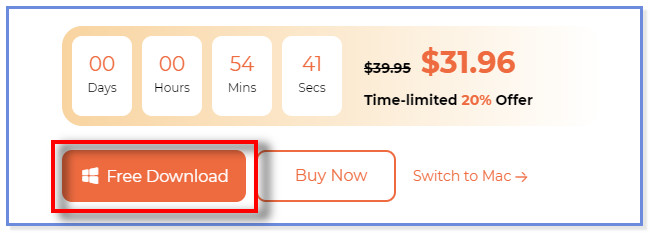
Paso 2En la interfaz principal, verá los datos admitidos del software. Elija la clasificación de los datos que perdió. Si no está seguro de los archivos perdidos que desea recuperar, haga clic en el Compruebe todos los tipos de archivos cuadro para agregarlos todos. Después de eso, elija la ubicación donde perdió los datos y haga clic en el botón Escanear del botón.
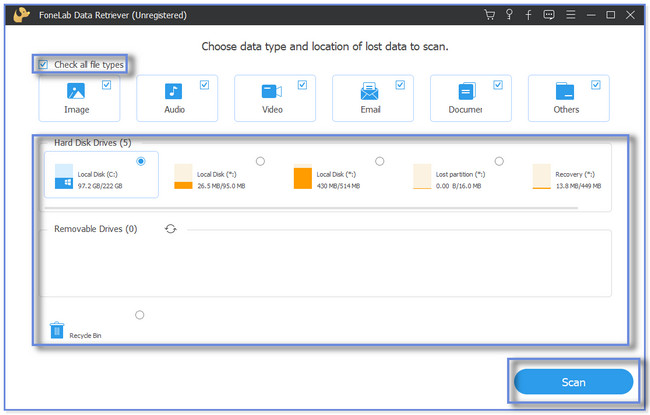
Paso 3El software le mostrará el progreso del escaneo en la parte superior. Por favor, haga clic en el Análisis en profundidad botón si el resultado aún no le satisface. Se llevará a cabo otro proceso de escaneo y esta característica le mostrará más resultados.
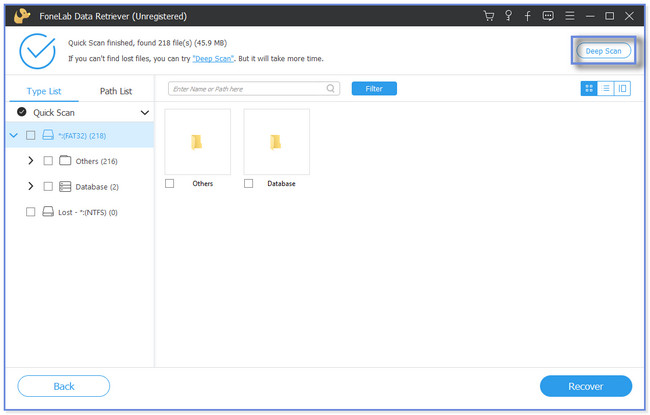
Paso 4Los resultados aparecerán o aparecerán en el lado izquierdo del software. Haga clic en la carpeta de la base de datos que desea recuperar. Después de eso, haga clic en el Recuperar botón para iniciar el proceso. El proceso de recuperación solo durará un par de segundos. No interrumpa el proceso para obtener los mejores resultados.
Nota: Puede hacer clic en el botón Filtrar si conoce la fecha exacta de sus bases de datos. Complete la información necesaria y haga clic en el botón ¡Aplicá! botón una vez hecho.
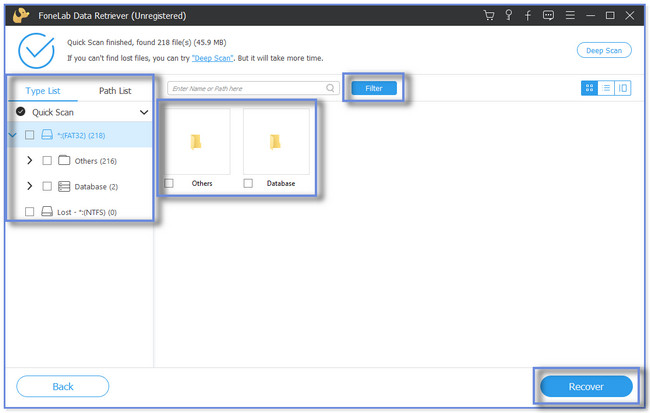
FoneLab Data Retriever puede recuperar bases de datos sin modificar los datos originales. Además, puede recuperar datos desde USB, tarjetas de memoria, cámaras digitales y más. Aparte de esta herramienta, puede recuperar bases de datos de sus versiones anteriores y copias de seguridad. Pero no puede utilizar una de las técnicas si no realiza una copia de seguridad de sus bases de datos. ¿Quieres ver más métodos? Proceder.
FoneLab Data Retriever: recupera los datos perdidos / eliminados de la computadora, disco duro, unidad flash, tarjeta de memoria, cámara digital y más.
- Recupere fotos, videos, documentos y más datos con facilidad.
- Vista previa de datos antes de la recuperación.
Parte 2. Recuperación de la base de datos usando la versión anterior
Las computadoras como Windows tienen una función que puede copiar o hacer una copia de seguridad de sus archivos y carpetas automáticamente. Estas se denominan versiones anteriores de los archivos. La función mencionada tiene muchos beneficios si elimina o pierde accidentalmente una base de datos. Además, es de fácil acceso porque puede usarlo con solo hacer clic con el botón derecho en la carpeta. Pero si olvidó activar la protección del sistema en su computadora, no hay forma de que pueda utilizar esta técnica.
¿Te interesa conocer esta característica y su procedimiento? Desplácese hacia abajo para ver el tutorial.
Paso 1En su computadora, ubique el ícono del Explorador de archivos. Si no puede encontrarlo o localizarlo en el escritorio, haga clic en el Barra de búsqueda de Windows en la esquina inferior izquierda. Después de eso, escriba Explorador de archivos. Verá o verá los resultados en el lado derecho. Por favor, haga clic en el Abierto botón para lanzarlo.
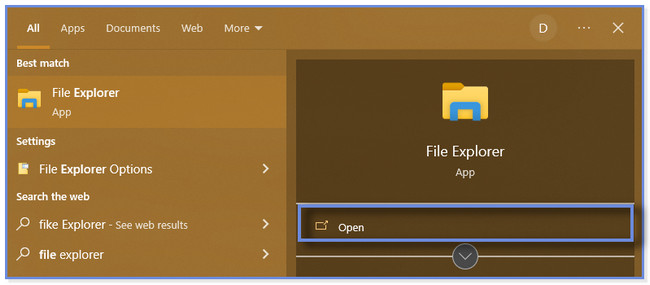
Paso 2Localice la carpeta donde perdió sus bases de datos. Después de eso, su contenido aparecerá en el lado derecho. Una vez que vea la carpeta en particular, haga clic derecho con el mouse de la computadora. Verá y notará muchas opciones nuevas para la carpeta. Localiza el Restaurar versiones anteriores botón y haga clic en él.
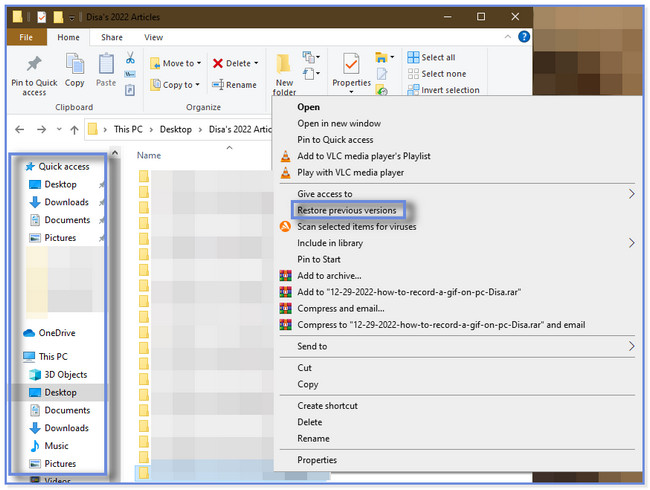
Paso 3Aparecerá la nueva ventana pequeña para la carpeta. Por favor elige el Versión previa botón en la parte superior. Elija la versión relevante y más reciente de la carpeta. Más tarde, haga clic en el botón Restaurar en la esquina inferior derecha. Posteriormente se recuperará la versión anterior de la carpeta, incluidas sus bases de datos.
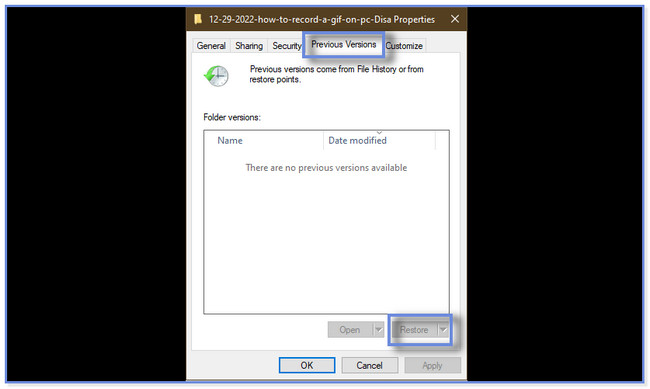
Parte 3. Recuperación de la base de datos a través de la copia de seguridad
¿Tiene una copia de seguridad de sus bases de datos perdidas o eliminadas? Si es así, ¡este método está destinado a ti! Windows tiene una función integrada que puede hacer una copia de seguridad de sus archivos y datos con regularidad. Se llama Copia de seguridad y restauración. Esta función puede crear o copiar copias de seguridad de archivos y carpetas, incluidas las copias de seguridad de imágenes del sistema. Pero la función de copia de seguridad y restauración de Windows está lejos de ser perfecta. A veces, no puede recuperar todas las bases de datos que desea.
¿Quieres descubrir esta técnica? Bueno, puede usar los pasos a continuación en consecuencia.
Paso 1Haga clic en el botón de la barra de búsqueda de Windows o en el icono de Windows en la esquina inferior izquierda. Después de eso, escriba el Panel de control y ejecútelo en su computadora. Haga clic en el Sistema y seguridad botones.
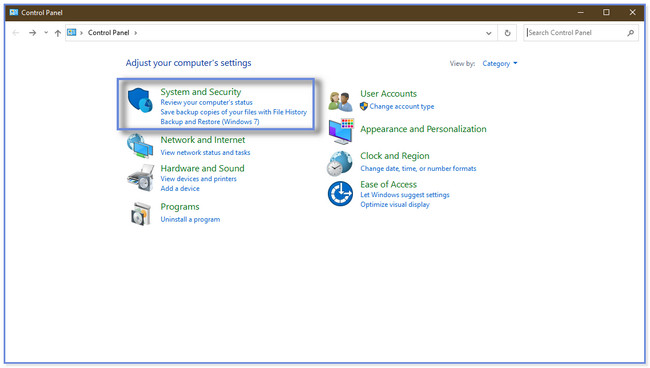
Paso 2Haga clic en el botón Copia de seguridad y restauración en el lado derecho de la interfaz principal. Haga clic en el Restaurar mis archivos o restaurar los archivos de todos los usuarios botón. Después de eso, seleccione el Buscar archivos or Buscar carpetas botón. En este caso, verá el contenido de una copia de seguridad en particular. Haga clic en el OK botón. Elija la copia de seguridad que desea recuperar y siga las instrucciones en pantalla después.
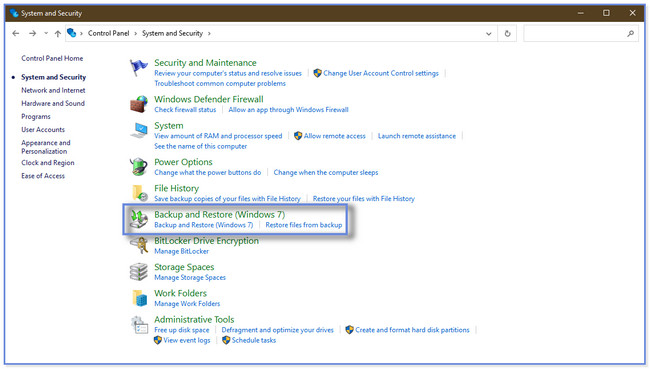
Parte 4. Preguntas frecuentes sobre la recuperación de bases de datos
1. ¿Cómo verificar la corrupción de la base de datos en un servidor SQL?
Solo tienes que ejecutar el DBCC COMPROBARDB dominio. Después de eso, verá una nueva ventana pequeña en la interfaz principal. Por favor escriba el Códec DBCC CHECKDB'database_name'. Más tarde, presione el botón Participar tecla o icono de su teclado. Confirmará si el archivo está dañado después porque mostrará errores y mensajes de error consistentes.
2. ¿Cuánto tarda la restauración de una base de datos?
El proceso de restauración de sus bases de datos suele durar más de 5 horas. Pero aún depende de los datos o archivos que contenga. La mayoría de las veces, el proceso se atasca al 100 % o al 99.99 % de progreso. Pero si no prefiere esperar más tiempo o enfrentar problemas menores, use el software llamado FoneLab Data Retriever mencionado en esta publicación. ¡Descárgalo ahora!
Esta publicación revelará los 3 métodos probados y probados para recuperar bases de datos perdidas o eliminadas. La herramienta principal es FoneLab Data Retriever, Que puede recuperar datos en computadoras, unidades flash, discos duros y más dispositivos. Además, le ofrece una función de vista previa para ver el contenido de sus datos o carpetas antes de recuperarlos. Si desea utilizar este software, ¡descárguelo ahora!
FoneLab Data Retriever: recupera los datos perdidos / eliminados de la computadora, disco duro, unidad flash, tarjeta de memoria, cámara digital y más.
- Recupere fotos, videos, documentos y más datos con facilidad.
- Vista previa de datos antes de la recuperación.
